| 文書番号:6296 |
| Q.【LVR-SD120Hシリーズ】ドライブレコーダの映像を確認したい
|
|
| |
【LVR-SD120Hシリーズ】ドライブレコーダの映像を確認したい
LVR-SD120H
パソコンで録画データを再生する方法 |
ドライブレコーダー製品サポート終了のお知らせ
当製品につきまして、2020年11月30日をもって製品サポートを終了させていただきました。
詳細は、下記のリンク(お知らせページはこちら)を参照してください。
お知らせページはこちら
|
| |
【対象製品】
LVR-SD120H
LVR-SD120H/P |
| (1) |
製品の電源を切り、製品のmicroSDカード挿入口から「microSDカード」を取り出します。
|
| |
※正しくmicroSDカードが入っている場合、
押すとmicroSDカードが少し出てきますので、押してから引き抜いてください。

|
|
| (2) |
パソコンのSDカードスロットに、製品付属のSDカードアダプタを利用し、装着します。 |
| |

| |
※パソコンにSDカードスロットが無い場合※
SDカードを読み込める差込口がないパソコンの場合は、
別途外付けのメモリリーダライタなどで、パソコンにSDカードを認識させる必要があります。

弊社でも複数のメモリリーダライタをご用意しておりますので、一例としてご参照ください。
→ メモリリーダライタ製品一覧
|
|
※パソコンのOSにより、「修復しますか?」といったような画面が表示しますが、
「スキャンしないで実行します」を選択してください。
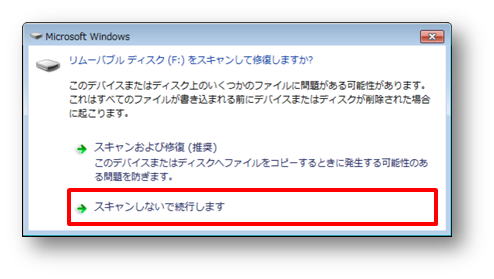
※また、パソコンのOSをにより、自動再生の画面が表示しますので、
表示した場合は「フォルダを開いてファイルを表示」を選択してください。

|
|
| (3) |
SDカードの中に「CarPlayer」フォルダがあるか確認します。 |
| |
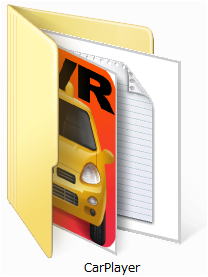
◆CarBox2フォルダがある場合
→『CarBox2を起動して再生します』に進んでください。
◆CarBox2フォルダがない場合
→以下のいずれかの方法で、CarPlayerフォルダを入手します。
・付属CD内にある、CarPlayerフォルダをコピーする

・ELECOMホームページからダウンロードする。
ダウンロード先はこちら
|
| CarBox2(プレーヤーソフト)を起動して、再生 |
| |
戻す際には、製品のmicroSDカード挿入口に、
SDカードアダプタから取り外した「microSDカード」を挿入します。 |
|
|
|
| 作成日時:2015-03-16 |
| 更新日時:2024-12-05 |

|